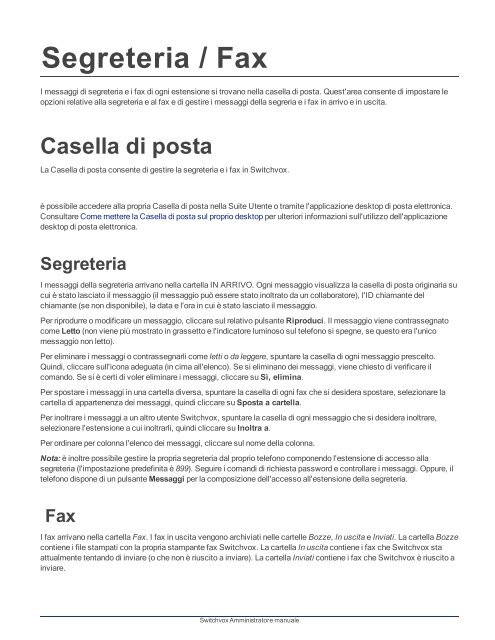Estensioni - Switchvox - Digium
Estensioni - Switchvox - Digium
Estensioni - Switchvox - Digium
Create successful ePaper yourself
Turn your PDF publications into a flip-book with our unique Google optimized e-Paper software.
Segreteria / Fax<br />
I messaggi di segreteria e i fax di ogni estensione si trovano nella casella di posta. Quest'area consente di impostare le<br />
opzioni relative alla segreteria e al fax e di gestire i messaggi della segreria e i fax in arrivo e in uscita.<br />
Casella di posta<br />
La Casella di posta consente di gestire la segreteria e i fax in <strong>Switchvox</strong>.<br />
è possibile accedere alla propria Casella di posta nella Suite Utente o tramite l'applicazione desktop di posta elettronica.<br />
Consultare Come mettere la Casella di posta sul proprio desktop per ulteriori informazioni sull'utilizzo dell'applicazione<br />
desktop di posta elettronica.<br />
Segreteria<br />
I messaggi della segreteria arrivano nella cartella IN ARRIVO. Ogni messaggio visualizza la casella di posta originaria su<br />
cui è stato lasciato il messaggio (il messaggio può essere stato inoltrato da un collaboratore), l'ID chiamante del<br />
chiamante (se non disponibile), la data e l'ora in cui è stato lasciato il messaggio.<br />
Per riprodurre o modificare un messaggio, cliccare sul relativo pulsante Riproduci. Il messaggio viene contrassegnato<br />
come Letto (non viene più mostrato in grassetto e l'indicatore luminoso sul telefono si spegne, se questo era l'unico<br />
messaggio non letto).<br />
Per eliminare i messaggi o contrassegnarli come letti o da leggere, spuntare la casella di ogni messaggio prescelto.<br />
Quindi, cliccare sull'icona adeguata (in cima all'elenco). Se si eliminano dei messaggi, viene chiesto di verificare il<br />
comando. Se si è certi di voler eliminare i messaggi, cliccare su Sì, elimina.<br />
Per spostare i messaggi in una cartella diversa, spuntare la casella di ogni fax che si desidera spostare, selezionare la<br />
cartella di appartenenza dei messaggi, quindi cliccare su Sposta a cartella.<br />
Per inoltrare i messaggi a un altro utente <strong>Switchvox</strong>, spuntare la casella di ogni messaggio che si desidera inoltrare,<br />
selezionare l'estensione a cui inoltrarli, quindi cliccare su Inoltra a.<br />
Per ordinare per colonna l'elenco dei messaggi, cliccare sul nome della colonna.<br />
Nota: è inoltre possibile gestire la propria segreteria dal proprio telefono componendo l'estensione di accesso alla<br />
segreteria (l'impostazione predefinita è 899). Seguire i comandi di richiesta password e controllare i messaggi. Oppure, il<br />
telefono dispone di un pulsante Messaggi per la composizione dell'accesso all'estensione della segreteria.<br />
Fax<br />
I fax arrivano nella cartella Fax. I fax in uscita vengono archiviati nelle cartelle Bozze, In uscita e Inviati. La cartella Bozze<br />
contiene i file stampati con la propria stampante fax <strong>Switchvox</strong>. La cartella In uscita contiene i fax che <strong>Switchvox</strong> sta<br />
attualmente tentando di inviare (o che non è riuscito a inviare). La cartella Inviati contiene i fax che <strong>Switchvox</strong> è riuscito a<br />
inviare.<br />
<strong>Switchvox</strong> Amministratore manuale